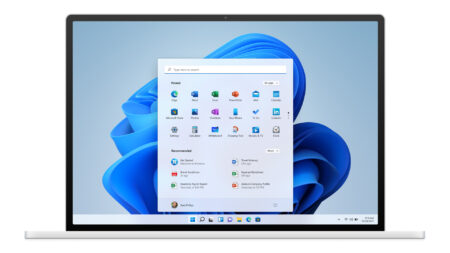Windows 10 วางจำหน่ายอย่างเป็นทางการแล้วครับ ซึ่งนับว่าเป็นการก้าวกระโดดจากรุ่นก่อนหน้าอย่าง Windows 8 ไปพอสมควร และใกล้เคียงกับระบบปฏิบัติการที่หลายๆคนชอบอย่าง Windows 7 มากทีเดียว และส่วนตัวผมเชื่อว่าเจ้า Windows 10 น่าจะเป็นระบบปฏิบัติการที่หลายๆคนชอบและใช้งานอย่างจริงจังได้ไม่ยาก
นั่นทำให้เรานำคีย์ลัด (หรือ Shortcuts) ที่มีใน Windows 10 มาฝาก เพื่อที่เพื่อนๆจะสามารถใช้งานระบบปฏิบัติการเวอร์ชั่นล่าสุดจาก Microsoft นี้กันได้แบบสะดวกๆ ซึ่งคีย์ลัดหลายๆตัวก็เป็นคีย์หลักที่มีอยู่ในระบบปฏิบัติการรุ่นก่อนหน้าและหลายๆคนใช้งานกันอยู่แล้วด้วย

โดยคีย์ลัดเหล่านี้มีดังนี้ครับ
** winkey คือแป้น Windows ![]() บนคีย์บอร์ดนะครับ
บนคีย์บอร์ดนะครับ
| คีย์ลัดใน Windows 10 | คำอธิบาย |
| Winkey + Tab | เข้าสู่โหมด Task view |
| Winkey + A | เรียกหน้าจอ Action center |
| Winkey + C | เปิดใช้งาน Cortana ในโหมดสั่งการด้วยเสียง |
| Winkey + D | ไปยังหน้า desktop |
| Winkey + E | เปิดหน้าต่าง file explorer |
| Winkey + G | เรียกหน้าต่าง XBOX Game Bar (Game DVR) สำหรับถ่ายภาพหน้าจอ หรืออัดคลิปการใช้งานหรือเล่นเกมส์ของเรา (ต้องเคยเปิดใช้งานแอพ XBOX ก่อนอย่างน้อย 1 ครั้งและต้องลงชื่อเข้าใช้ด้วยบัญชี XBOX/Microsoft) |
| Winkey + H | เรียกฟังก์ชั่นแชร์ (ใช้งานร่วมกับแอพที่ดาวน์โหลดจาก Store หรือ Windows 10 apps) |
| Winkey + I | เปิดหน้าต่าง settings |
| Winkey + K | เปิดตัวเลือก “Connect” สำหรับการเชื่อมต่อกับอุปกรณ์อื่นๆอย่างทีวีหรือเครื่องเสียงแบบไร้สาย |
| Winkey + L | ล็อกเครื่อง |
| Winkey + P | เลือกจอภาพสำหรับการแสดงผล (กรณีที่ใช้งานจอภาพมากกว่า 1 จอ) |
| Winkey + R | เปิด command prompt |
| Winkey + S | เปิดใช้งาน Cortana ในโหมดปกติ |
| Winkey + X | เรียกคำสั่งโหมด power user |
| Winkey + แป้นลูกษร ซ้าย / ขวา / ขึ้น / ลง | เปิดใช้งานฟังก์ชั่น Snaps ที่เป็นการจัดเรียงหน้าต่างการใช้งานให้แสดงผลหลายๆหน้าต่างคู่กัน (สูงสุด 4 หน้าต่าง) ปรับเปลี่ยนรูปแบบหน้าต่างได้ด้วยการกดแป้นลูกศรในทิศทางต่างๆ |
| Winkey + Ctrl + D | สร้างหน้าจอ Virtual desktop ใหม่ |
| Winkey + Ctrl + F4 | ปิด Virtual desktop ที่ใช้งานอยุ่ |
| Winkey + Ctrl + แป้นลูกศรซ้าย หรือ ขวา | สลับไปยัง virtual desktop ต่างๆ |
| Winkey + Shift + แป้นลูกศรซ้าย หรือ ขวา | เปิดแอพที่ใช้งานอยู่ ในหน้าจออื่น (กรณีที่ต่อจอมากกว่า 1 จอ) |
| Winkey + แป้นตัวเลข 1 / 2 / 3… | เปิดโปรแกรมที่ pin อยู่ที่ taskbar ด้านล่าง ลำดับของแอพที่ pin จะเรียงกันไปตามแป้นตัวเลข แอพแรกบน task bar คือหมายเลข 1 |
หวังว่าด้วยคีย์ลัดเหล่านี้ จะช่วยให้เพื่อนๆใช้งาน Windows 10 กันได้คล่องขึ้นนะครับ
ที่มา: The Verge


![[Tips] มาใช้งาน Windows 10 แบบเทพๆด้วยคีย์ลัดเหล่านี้กัน](https://www.appdisqus.com/wp-content/uploads/2015/07/windows-key.jpg)